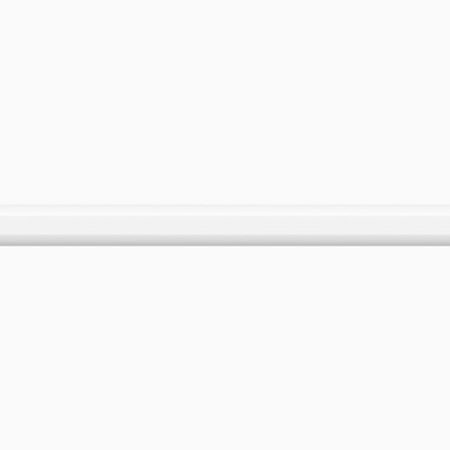La aplicación Fotos de iPadOS tiene una gran cantidad de herramientas útiles de corrección de imágenes. Aquí se explica cómo utilizar el iPad para convertir fotografías que son en color a blanco y negro.
El iPad ha sido una gran ayuda tanto para los fotógrafos como para los turistas. La capacidad de disparar y ver fotografías de alta resolución con el dispositivo mientras estás en movimiento es una maravilla moderna. La capacidad de compartir fotos instantáneamente con otras personas a través de Internet también es sorprendente.
Para convertir una foto a blanco y negro y potenciar esa atmósfera, ese aire retro o ese enigma que acompaña el bitono, sólo tienes que usar los controles ocultos en la aplicación Fotos de iPadOS.
Índice
Empezando
Para convertir una foto a color en una foto en blanco y negro en iPadOS, primero abre la aplicación Fotos tocándola en la pantalla de inicio. Esto abre Fotos y muestra todas las fotos y capturas de pantalla en el iPad:
A continuación, toca la foto en color que deseas convertir a blanco y negro. Esto abre la foto en el visor/editor de fotos.
Controles de ajuste
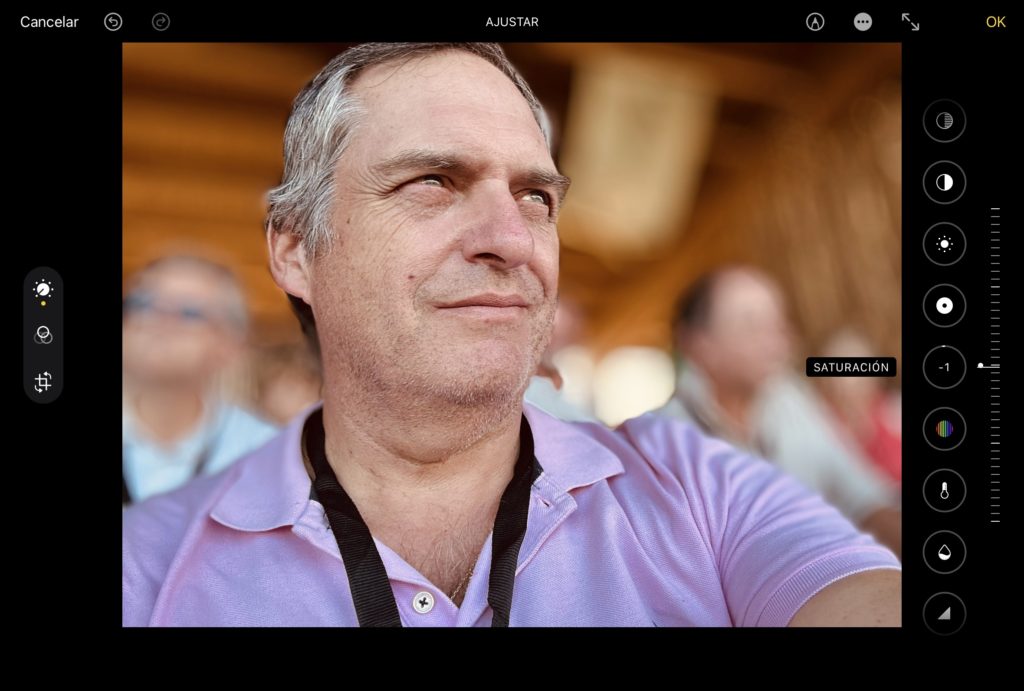
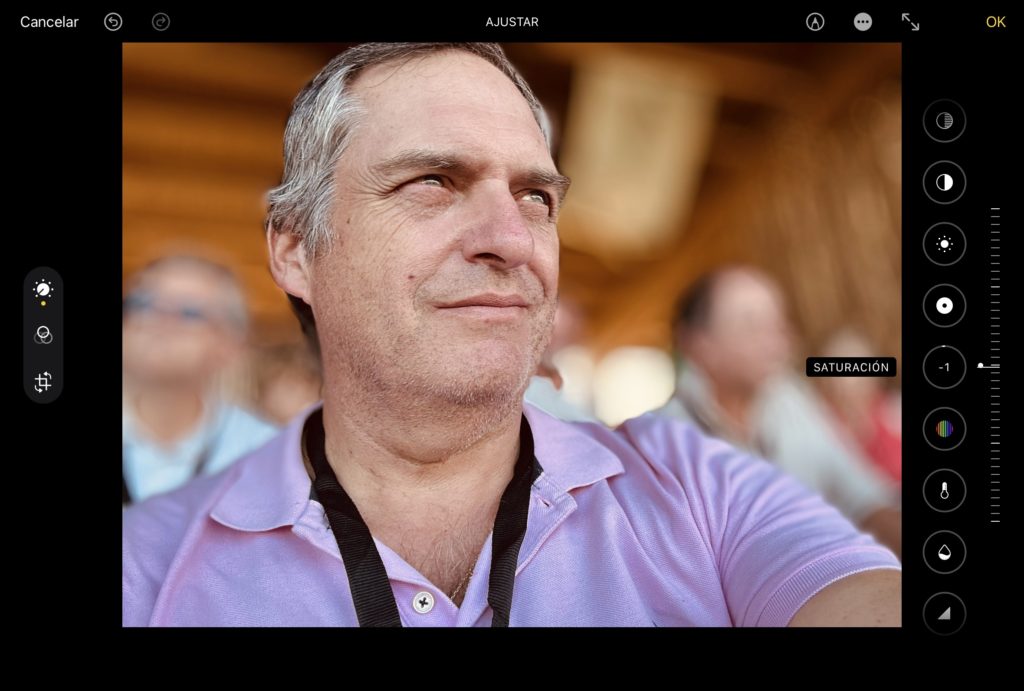
En el lado derecho de la pantalla, verás una columna vertical de marcas junto con una columna deslizante de botones circulares hacia la izquierda. La columna de controles se desliza hacia arriba y hacia abajo con solo pasar el dedo. Para seleccionar un control determinado, desliza la columna hacia arriba o hacia abajo hasta que el control que desees esté centrado en la marca del medio.
En este ejemplo, seleccionaremos el control Saturación . Desliza los controles hasta que el control de Saturación se centre sobre la marca del medio. Aparece una información sobre herramientas a la izquierda del control para indicar cuál está activo.


Una vez seleccionado el control de Saturación , desliza las marcas hacia arriba o hacia abajo para aumentar o disminuir el nivel de color en la foto. Para convertir una fotografía en color en blanco y negro, desliza la escala hasta alcanzar -100 de saturación:
Cuando estés satisfecho con los resultados, toca el botón OK en la esquina superior derecha de la pantalla. Esto guarda la foto en la biblioteca de Fotos con la nueva configuración de color.
Ahora tienes una foto en blanco y negro.
Usar los filtros
Por supuesto, aparte del método de “desaturar” de color una fotografía, tienes la opción de los filtros fotográficos, que además te ofrecen tres tipos diferentes de acabado en blanco y negro.
Para utilizarlos, dirígete al lado opuesto de los iconos de edición, y toca en el icono que es un círculo (no preguntes por qué alguien podría deducir que ese es el icono de filtros, sólo Apple lo sabe).
Una vez aparezca la colección de filtros, desplázate por ella hasta el final. Encontrarás los filtros Mono, Plateado y Noir.


Cada uno produce un resultado distinto y uno será más idóneo que otro según la foto que estés usando.
Duplicación de fotos
Las ediciones que realizas en la aplicación Fotos de Apple no son destructivas; puedes deshacerlas ya sea de inmediato, mañana, el próximo año o cuando quieras.
Sin embargo, es un deshacer bastante crudo, un deshacer de todo o nada. Si cambias la saturación y luego realizas una docena de otros cambios, como recortar, la función deshacer de Apple Photo devolverá todo nuevamente al original. Por lo tanto, no es posible deshacer sólo un cambio que no te gusta, tienes que deshacer todos y empezar de nuevo.
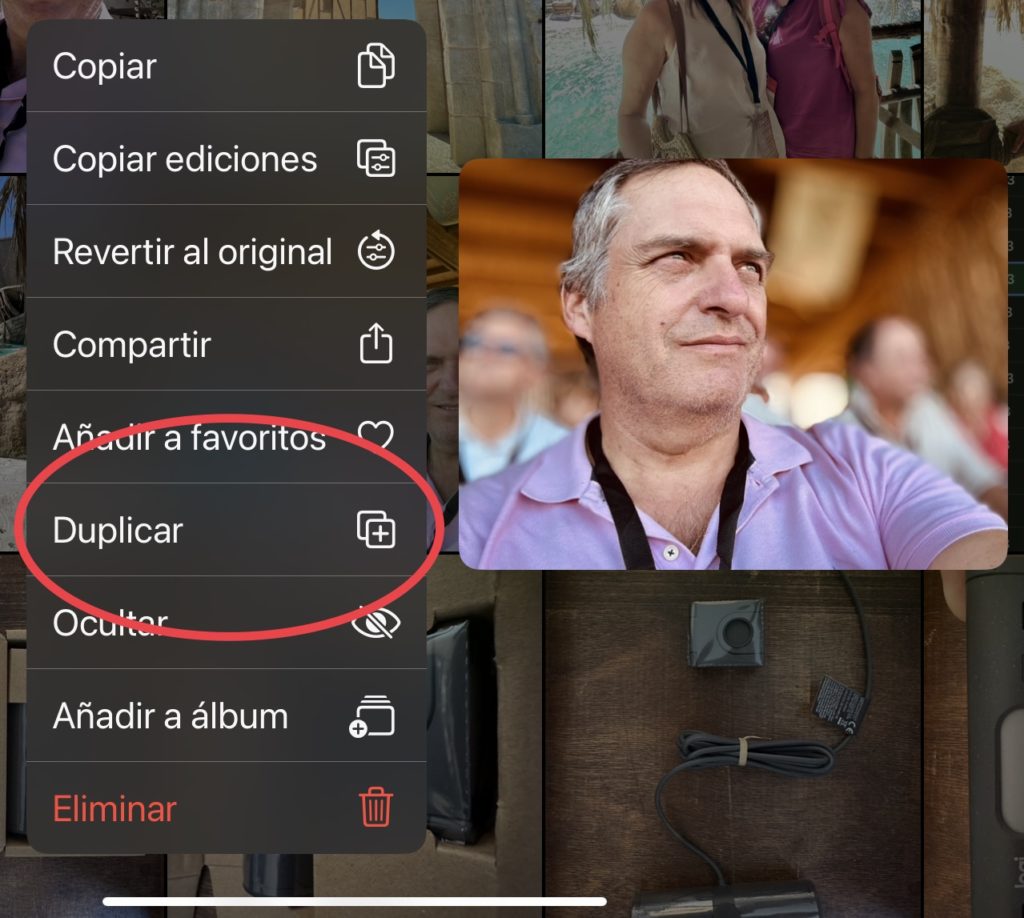
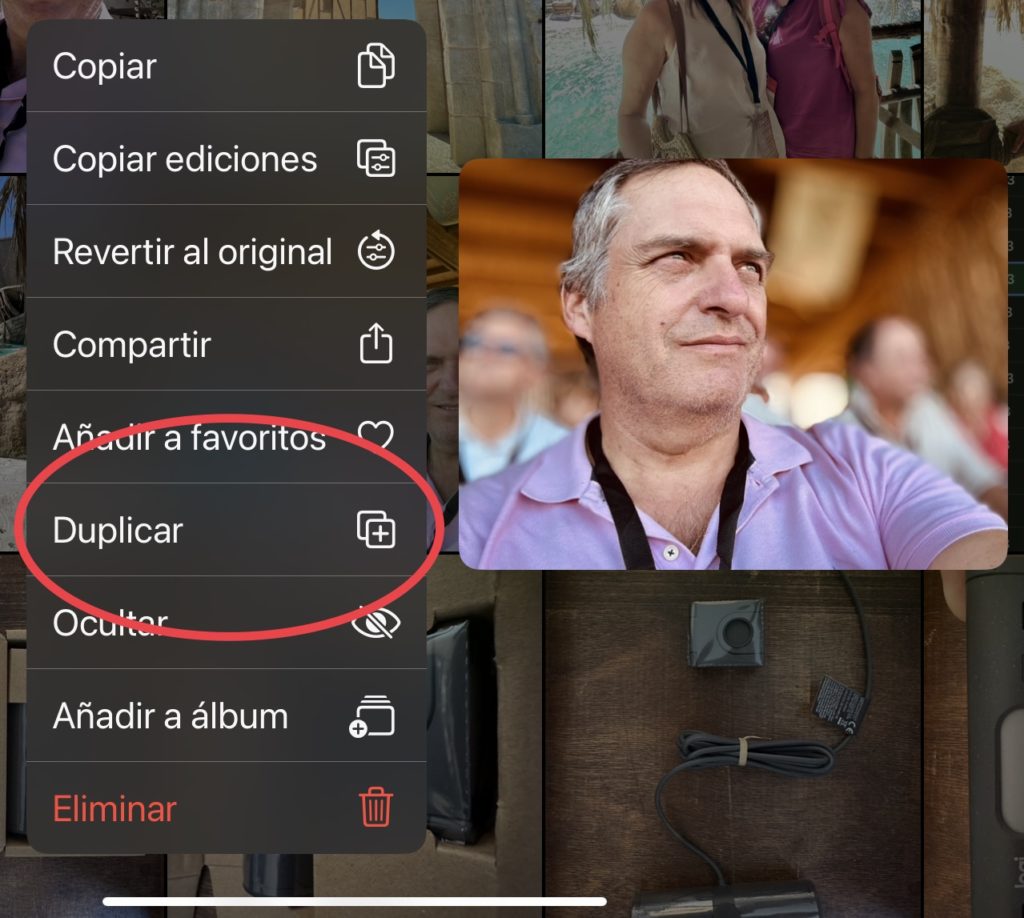
Aunque los cambios en Fotos no son destructivos, por lo que puedes volver al original, es mejor hacer una copia antes de comenzar a trabajar. De esta manera conservas tanto la versión en color como la monocromática y no tienes que deshacer nada para volver atrás.
Si deseas guardar una copia de la foto en color en la biblioteca de Fotos, antes de convertirla a blanco y negro, simplemente presiona y mantén presionada cualquier foto en la vista de miniaturas de la biblioteca. Aparece un menú emergente que contiene la opción de duplicar el elemento .
Toca Duplicar para hacer una copia exacta de la foto. Ahora tienes dos copias, una de las cuales puedes convertir a blanco y negro y guardar.
iPadOS hace que los ajustes fotográficos sean muy sencillos y es increíblemente fácil de usar. La edición de fotografías por computadora ha alcanzado nuevas alturas en iPadOS y definitivamente querrás revisar un poco más los controles de ajuste para descubrir todas las capacidades de iPadOS.